Η Google άλλαξε την “streaming πλατφόρμα” της με την νέα κυκλοφορία της. Δείτε πώς μπορείτε να ρυθμίσετε το Chromecast με την Google TV.
Πρώτα, συνδέστε το συμπεριλαμβανόμενο τροφοδοτικό σε πρίζα. Στη συνέχεια, συνδέστε το καλώδιο USB-A σε C στο τροφοδοτικό και στο Chromecast σας. Θα εμφανιστεί ένα φως στο πίσω μέρος του dongle.

Εντοπίστε μια ελεύθερη θύρα HDMI στο πίσω μέρος της τηλεόρασής σας και συνδέστε το Chromecast με το Google TV.
Εάν η τηλεόρασή σας δεν ενεργοποιείται αυτόματα, ενεργοποιήστε την και αλλάξτε την πηγή της οθόνης σε οποιαδήποτε θύρα HDMI συνδέσατε το Chromecast.
Ανοίξτε το πίσω μέρος του τηλεχειριστηρίου του Google TV και σύρετε το πίσω κάλυμμα. Τοποθετήστε τις παρεχόμενες μπαταρίες AAA και επανατοποθετήστε το κάλυμμα. Το τηλεχειριστήριο πρέπει να ξεκινήσει αυτόματα τη σύζευξη με τη συσκευή streaming.
Εάν η διαδικασία σύζευξης δεν ξεκινήσει αυτόματα, πατήστε και κρατήστε πατημένα τα κουμπιά Back και Home στο τηλεχειριστήριό σας μέχρι να ανάψει η λυχνία κατάστασης. Στη συνέχεια, το τηλεχειριστήριό σας θα συνδεθεί στο Chromecast.
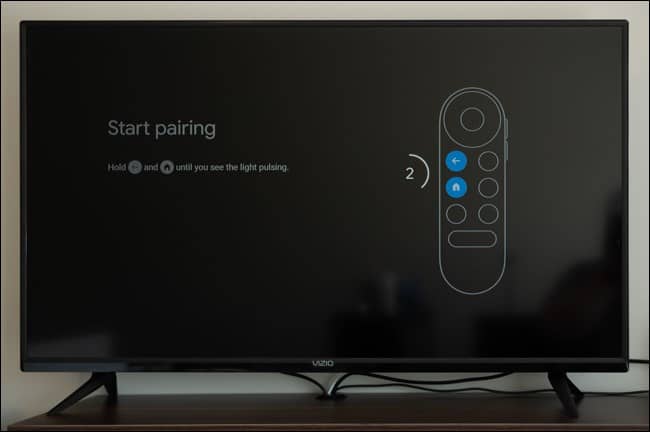
Τώρα ξεκινά η διαδικασία εγκατάστασης. Χρησιμοποιώντας το τηλεχειριστήριό σας, επιλέξτε τη γλώσσα σας από τη λίστα.
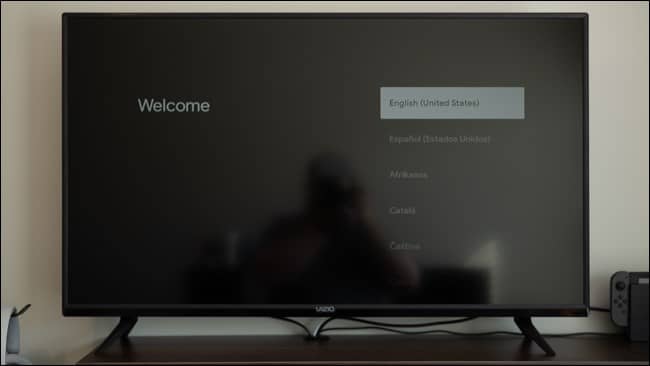
Η τηλεόρασή σας θα σας καθοδηγήσει να κάνετε λήψη της εφαρμογής Google Home στη συσκευή Android, iPhone ή iPad που διαθέτετε.
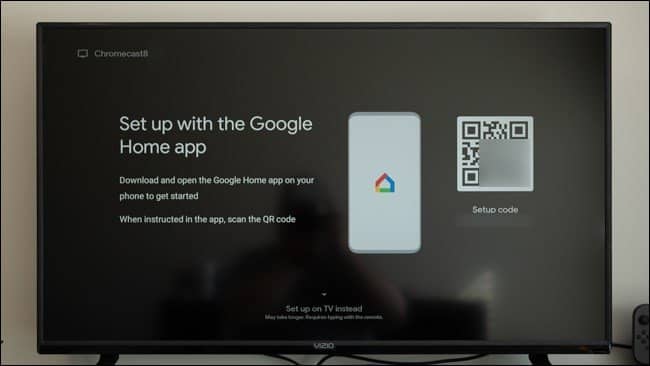
Αφού εγκατασταθεί η εφαρμογή, ανοίξτε την εφαρμογή “Home” στο τηλέφωνο ή το tablet σας.
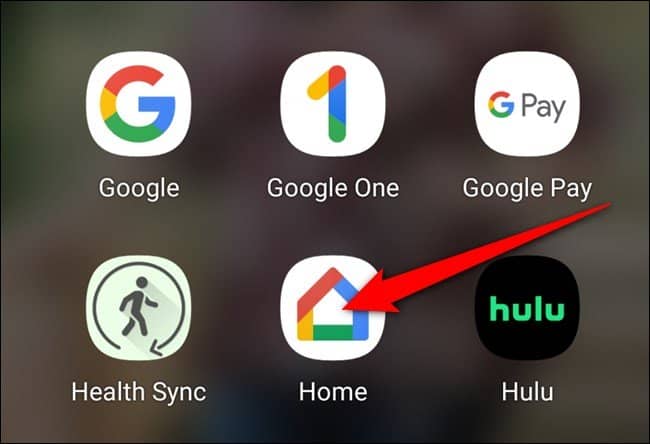
Η συσκευή σας θα πρέπει να εντοπίζει αυτόματα το Chromecast (1). Πατήστε το κουμπί “Set Up Chromecast”. Εάν όχι, πατήστε το εικονίδιο “+” στην επάνω αριστερή γωνία.
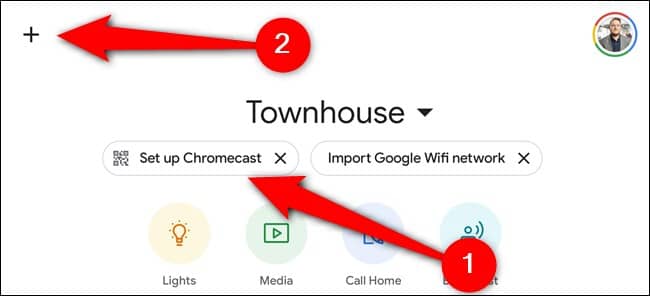
Από την ενότητα “Add To Home”, επιλέξτε το κουμπί “Set Up Device”.
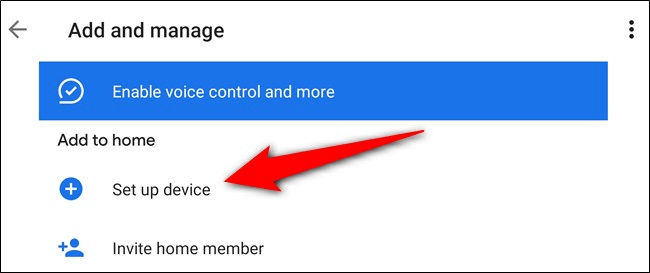
Πατήστε την επιλογή “Set Up New Devices In Your Home”.
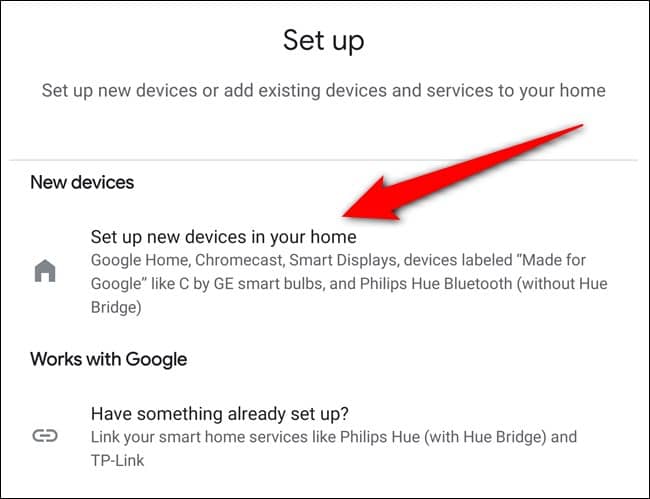
Επιλέξτε το σπίτι στο οποίο θέλετε να προσθέσετε το Chromecast. Εάν δεν έχετε ρυθμίσει ακόμα ένα έξυπνο σπίτι στην εφαρμογή, πατήστε το κουμπί “Add Another Home”. Διαφορετικά, επιλέξτε το σπίτι σας και μετά πατήστε το κουμπί “Next”.
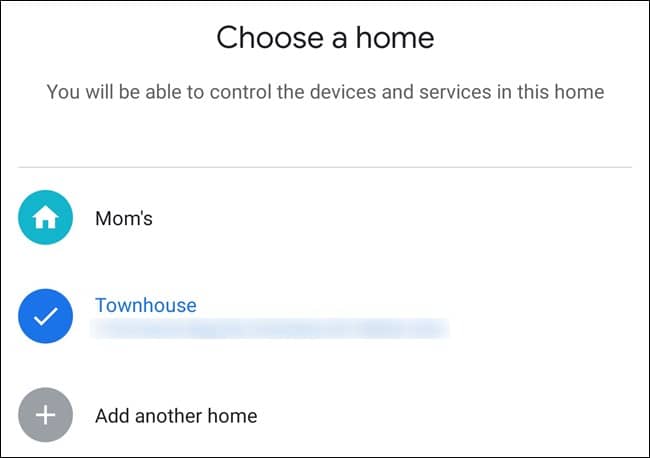
Δώστε άδεια στην εφαρμογή Home για να χρησιμοποιήσετε την κάμερά σας και, στη συνέχεια, σαρώστε τον κωδικό QR στην τηλεόρασή σας. Εναλλακτικά, επιλέξτε το σύνδεσμο “Continue Without Scanning” και πληκτρολογήστε τον κωδικό στην οθόνη.
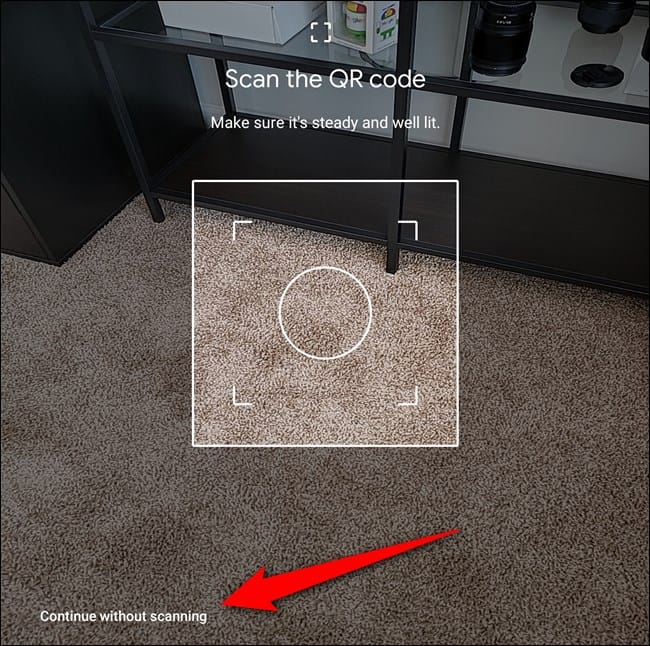
Μετά από αρκετά δευτερόλεπτα, θα σας ζητηθεί να αποδεχτείτε τους Όρους Παροχής Υπηρεσιών της Google. Πατήστε το κουμπί “Accept” για να συνεχίσετε.
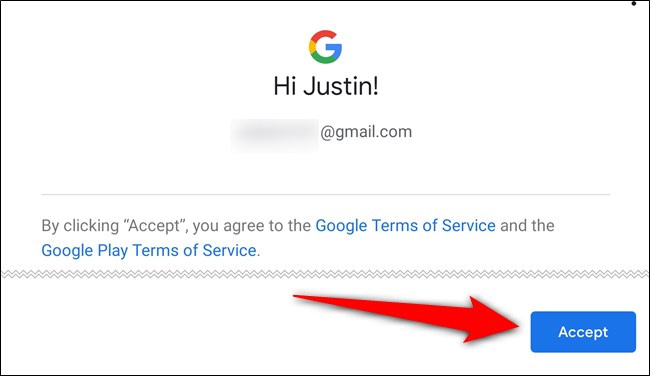
Επιλέξτε ένα δωμάτιο στο οποίο θα διατηρηθεί το Chromecast με το Google TV και επιλέξτε το κουμπί “Next”.
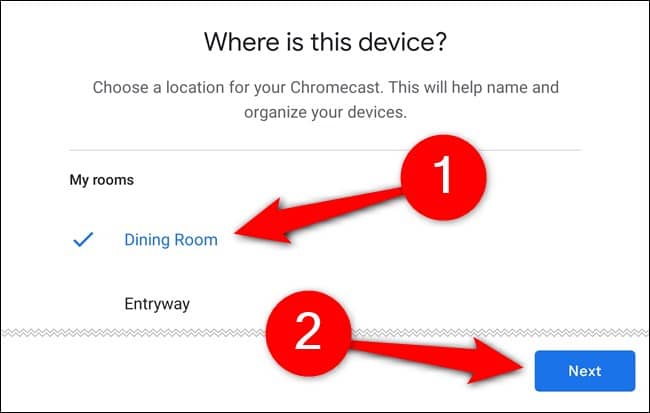
Δώστε ένα όνομα στο Chromecast και πατήστε ξανά “Next”.
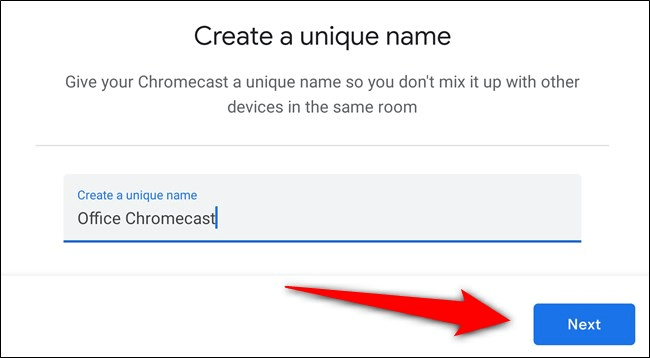
Τώρα πρέπει να συνδέσετε το Chromecast με το Google TV στο Wi-Fi. Επιλέξτε το δίκτυό σας από τη λίστα και πατήστε “Next”.
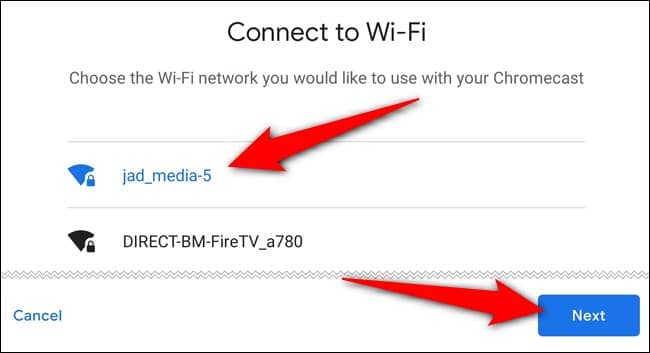
Εισαγάγετε τον κωδικό πρόσβασης Wi-Fi στην επόμενη οθόνη.
Με τη ρύθμιση σύνδεσης στο διαδίκτυο, ήρθε η ώρα να συνδεθείτε στον Google λογαριασμό σας. Η εφαρμογή Home θα προσφέρει όλους τους λογαριασμούς Google που είναι συνδεδεμένοι στο τηλέφωνο ή το tablet σας, αλλά ίσως χρειαστεί να επαληθεύσετε ξανά την ταυτότητα σας για να συνεχίσετε.
Ακολουθήστε τις οδηγίες της οθόνης για να συνεχίσετε.
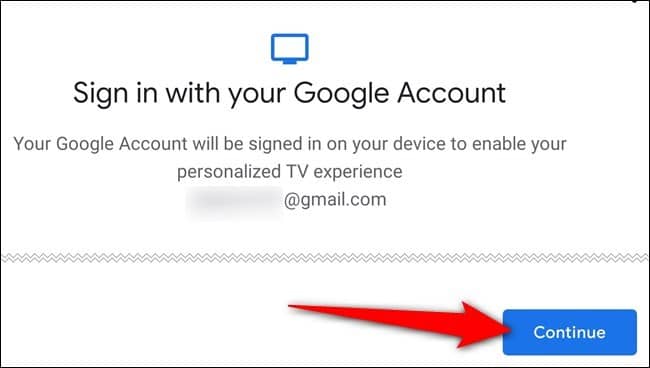
Επιλέξτε ποια δικαιώματα θα παραχωρήσετε στο “streaming dongle” και, στη συνέχεια, επιλέξτε το κουμπί “Accept”.
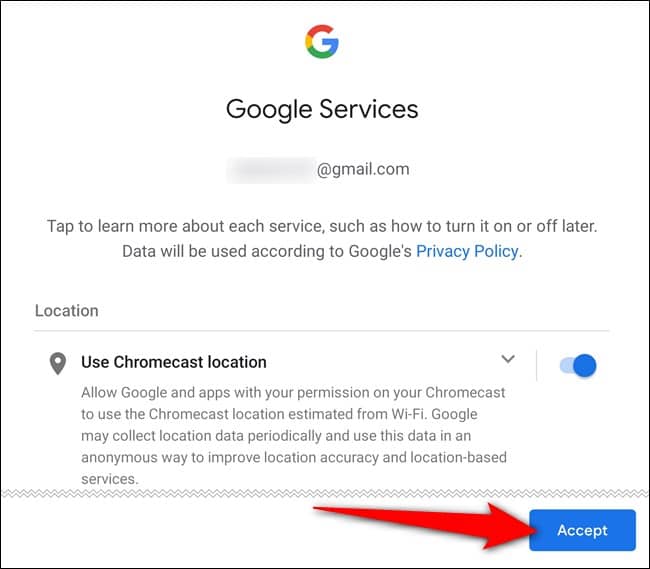
Βρισκόμαστε στο τελικό στάδιο τώρα. Ήρθε η ώρα να διαμορφώσετε τον Google Assistant και να ορίσετε τις προτιμήσεις των πολυμέσων. Πατήστε το κουμπί “Continue” για να προχωρήσετε.
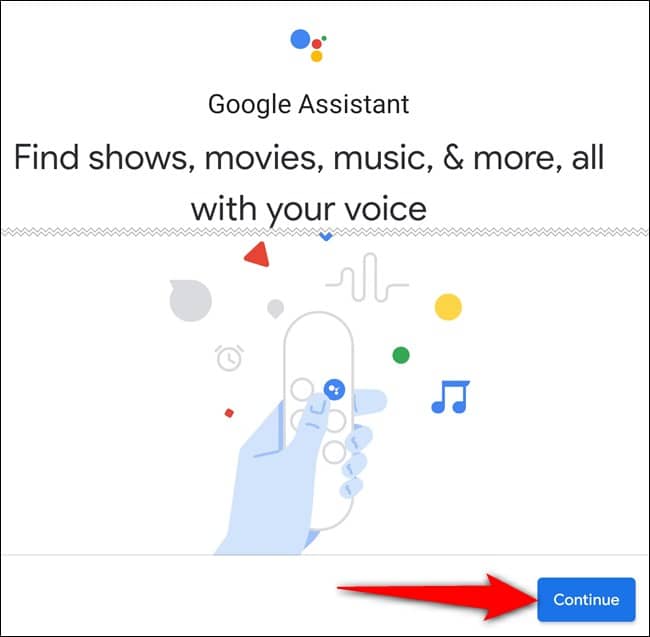
Επιτρέψτε στην Google να μοιράζεται τα αιτήματά αναζήτησης σας με εφαρμογές τρίτων. Εάν η ρύθμιση είναι απενεργοποιημένη, ενδέχεται να μην μπορείτε να βρείτε και να παρακολουθήσετε συγκεκριμένες ταινίες και τηλεοπτικές εκπομπές χρησιμοποιώντας τον φωνητικό βοηθό. Επιλέξτε το κουμπί “Allow”.
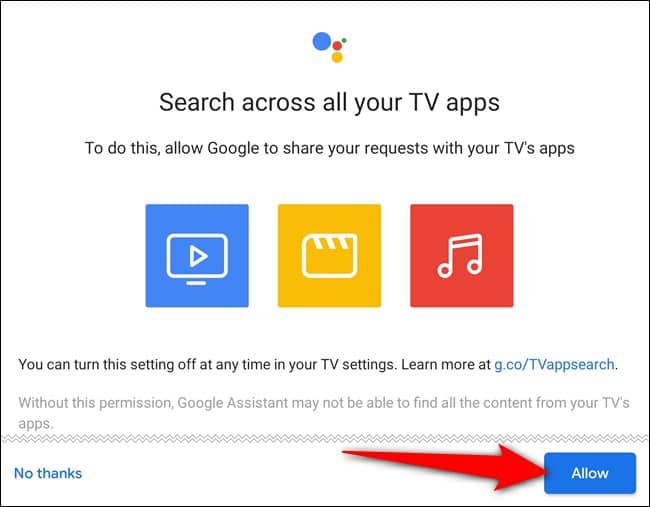
Στη συνέχεια, ενεργοποιήστε το Voice Match. Όταν ενεργοποιηθεί, ο βοηθός θα μπορεί να σας παρέχει εξατομικευμένα αποτελέσματα όταν αναγνωρίζεται η φωνή σας. Πατήστε “Next”.
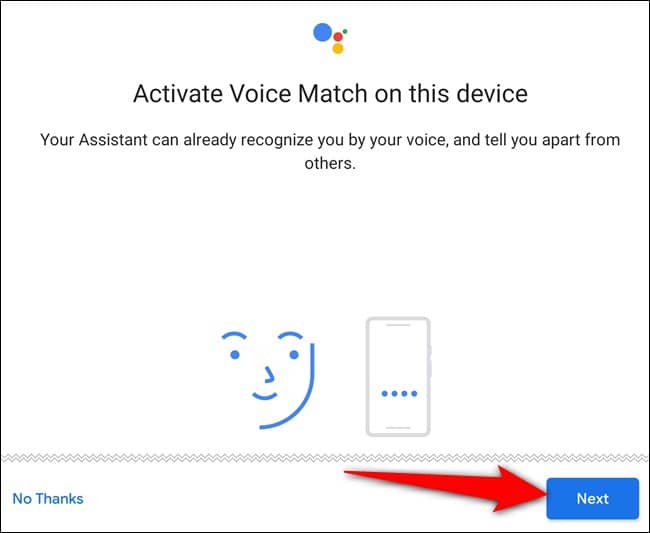
Επιτρέψτε στον Google Assistant να σας παρέχει προσωπικά αποτελέσματα κατά τη χρήση του Voice Match. Επιλέξτε το κουμπί “I Agree”.
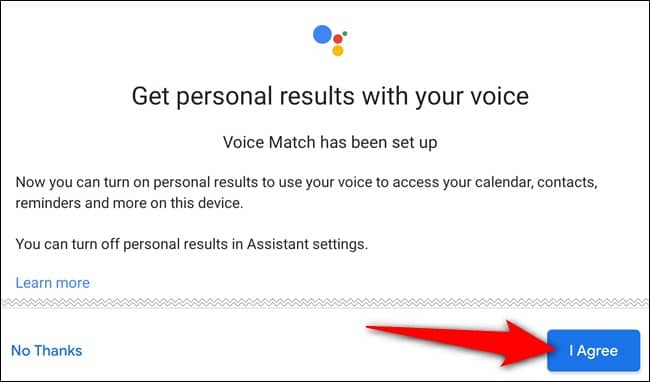
Ένα από τα πλεονεκτήματα του Google TV είναι η μηχανή προτάσεων. Ωστόσο, προτού η Google προτείνει ταινίες και τηλεοπτικές εκπομπές που μπορεί να σας αρέσουν, πρέπει να κοινοποιήσετε σε ποιες υπηρεσίες έχετε εγγραφεί. Πατήστε σε κάθε στοιχείο (όπως YouTube, Netflix, Disney +, Hulu και HBO Max) και μετά πατήστε “Next”.
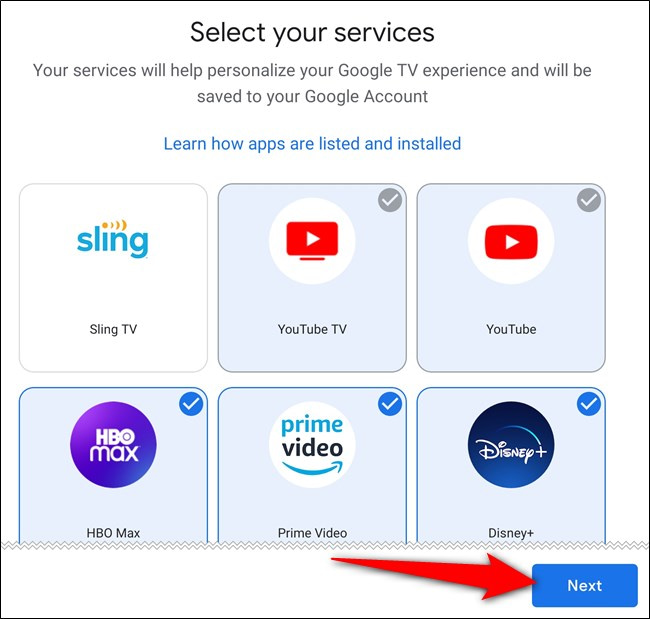
Η λειτουργία περιβάλλοντος στο Chromecast σας με το Google TV λειτουργεί ως screensaver όταν δεν βλέπετε τίποτα. Κάντε την επιλογή σας και μετά επιλέξτε “Next”.
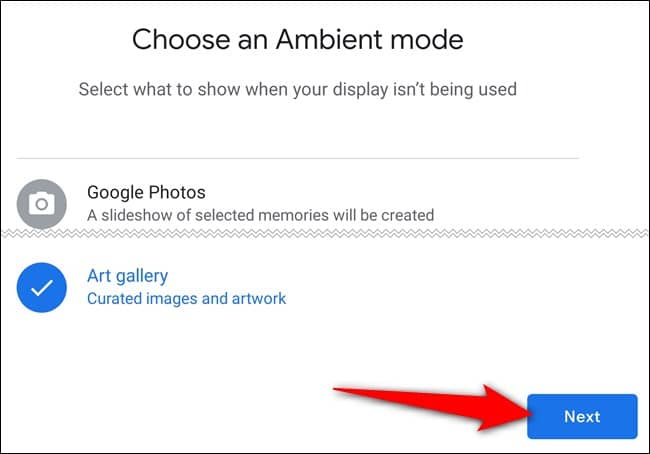
Η διαδικασία ρύθμισης στην εφαρμογή Google Home ολοκληρώθηκε. Πατήστε το κουμπί “Done” και ολοκληρώστε τη ρύθμιση του Chromecast στην τηλεόρασή σας χρησιμοποιώντας το τηλεχειριστήριό του.
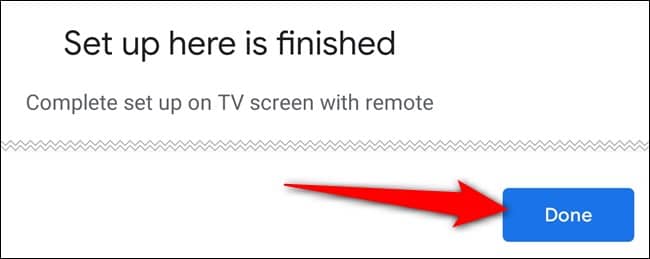
Είστε έτοιμοι να χρησιμοποιήσετε την υπηρεσία!
Πηγή πληροφοριών: howtogeek.com
